 PS5の発売以降も、世界中のゲーマーにとってPS4は依然として人気のあるコンソールの選択肢です。しかし、ハードディスクドライブやソリッドステートドライブをストレージとして使用しており、データ損失のリスクがあります。
PS5の発売以降も、世界中のゲーマーにとってPS4は依然として人気のあるコンソールの選択肢です。しかし、ハードディスクドライブやソリッドステートドライブをストレージとして使用しており、データ損失のリスクがあります。
すべての希望を失う前に、保存したゲームデータを失ってしまったとしても、取り戻すために試すことができるいくつかの方法があります。このガイドでは、PS4で削除された保存ゲームデータを復元する方法をお見せします。
このガイドは、削除されたセーブゲームデータの回復のみを対象としています。削除された全てのゲームを回復することはできません。
目次
PS4で削除したセーブデータを復元できますか?
セーブデータがゲーム中に表示されず、削除された場合は落胆しないのは難しいですね。無限に感じるゲームプレイの時間が秒単位で失われたようです。幸いなことに、PS4でセーブデータを取り戻すことが可能です。しかし、100%の保証はありません。
新旧のゲームデータは、内蔵ドライブまたはコンソール用にフォーマットされた外部ドライブに保存されます。PS Plusユーザーには、復旧のための別の手段として機能するクラウドバックアップの追加特典があります。
PS4オンラインストレージからゲームデータを復元する方法
PS Plusの有効なサブスクリプションがあれば、失われたセーブゲームデータをPS4で回復することが可能です。PS Plusを使って、PS4で最大100 GBのクラウドセーブを保存できます。これにより、コンソールを影響する可能性のあるデータ損失から安全に保つことができます。例えば、ローカルに保存されたMinecraftの世界を失った場合、クラウドからMinecraftの世界を回復するためにダウンロードすることができます。
オンラインPS Plusストレージから保存データをダウンロード中:
- 設定に移動します。
- アプリケーション保存データの管理に移動します。
- オンラインストレージ内の保存データを選択します。
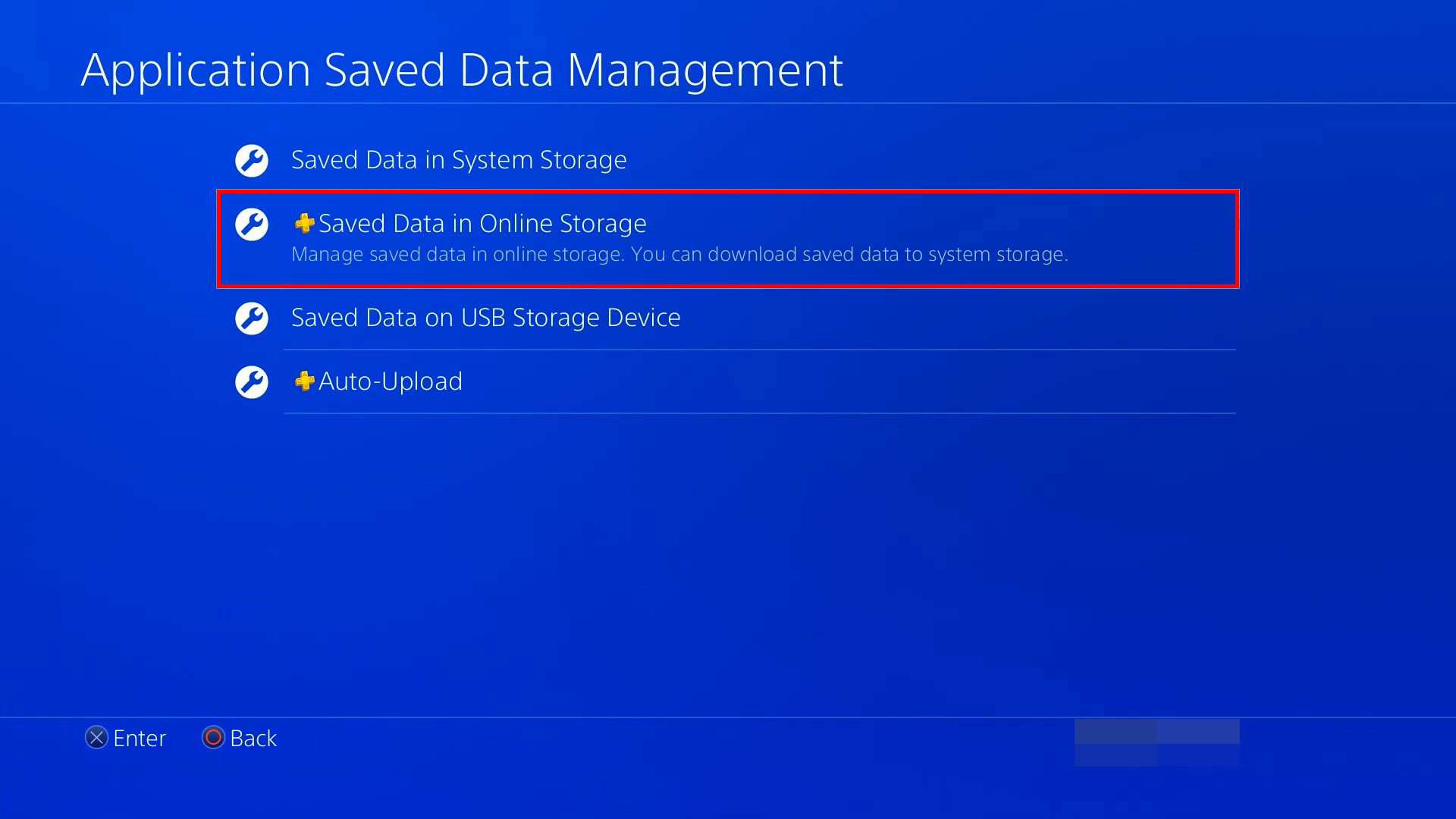
- システムストレージへダウンロードをクリックします
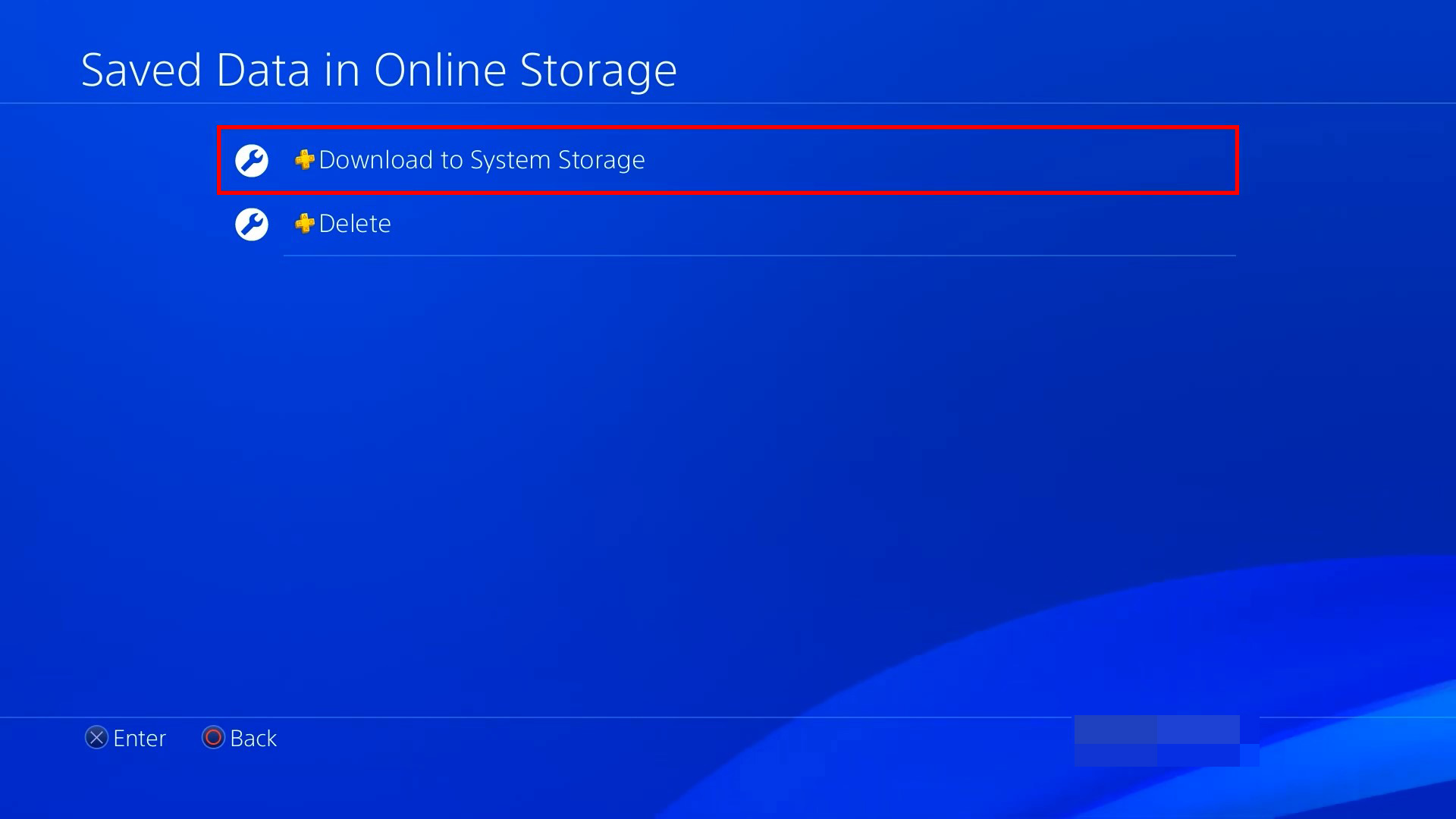
- 復元したいゲームのセーブデータを選択します。
- セーブデータを選択し、ダウンロードを選択します。
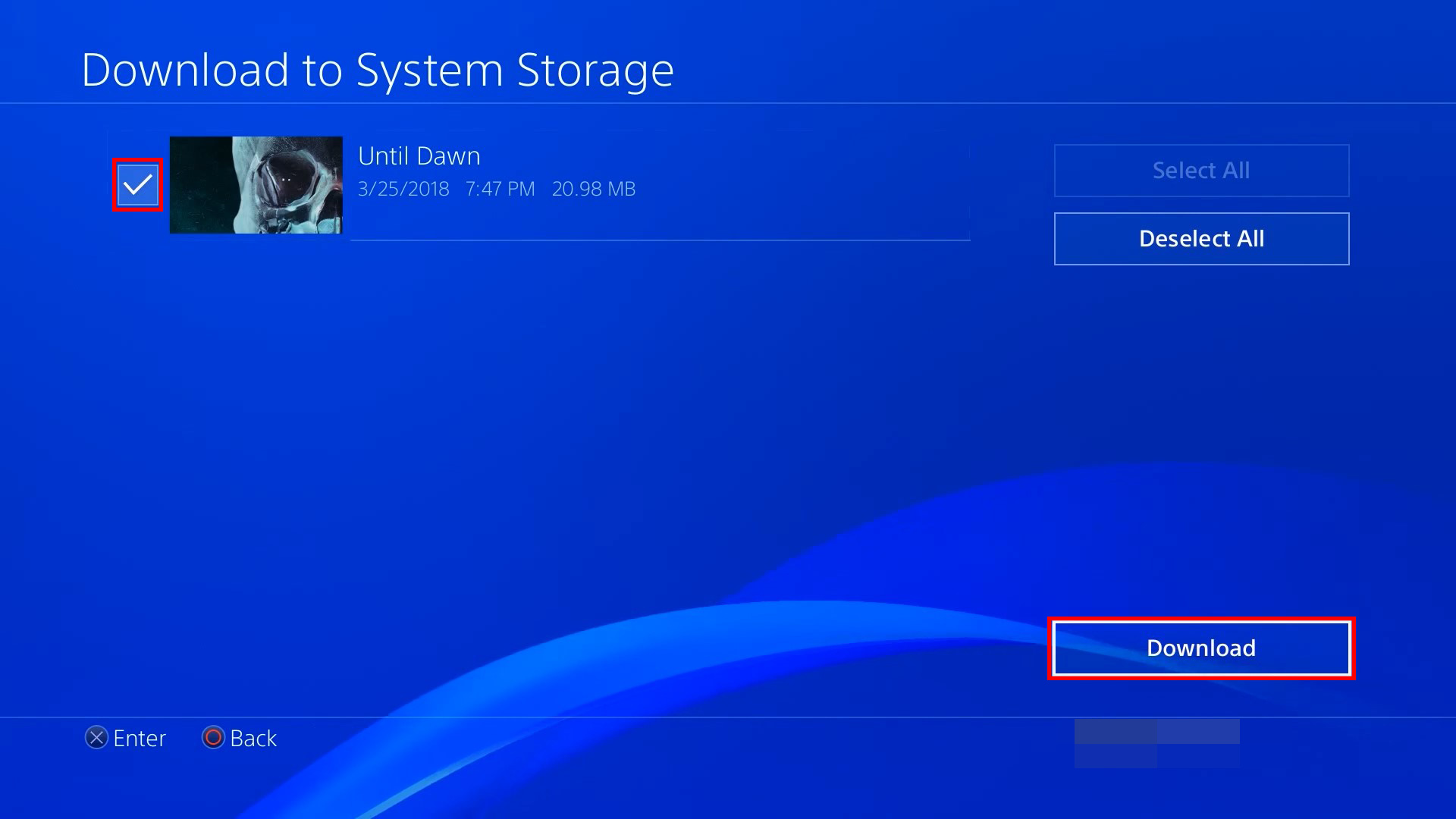
保存されたゲームデータは、そのように設定されていない限り自動的にアップロードされません。将来のデータ損失からデータを守るために、自動アップロードオプションを有効にすることをお勧めします。
データ紛失を防ぐため、自動アップロードオプションが有効になっていることを確認してください:
- 設定に進みます。
- 節電設定に進みます。
- レストモード時の機能設定を選択します。
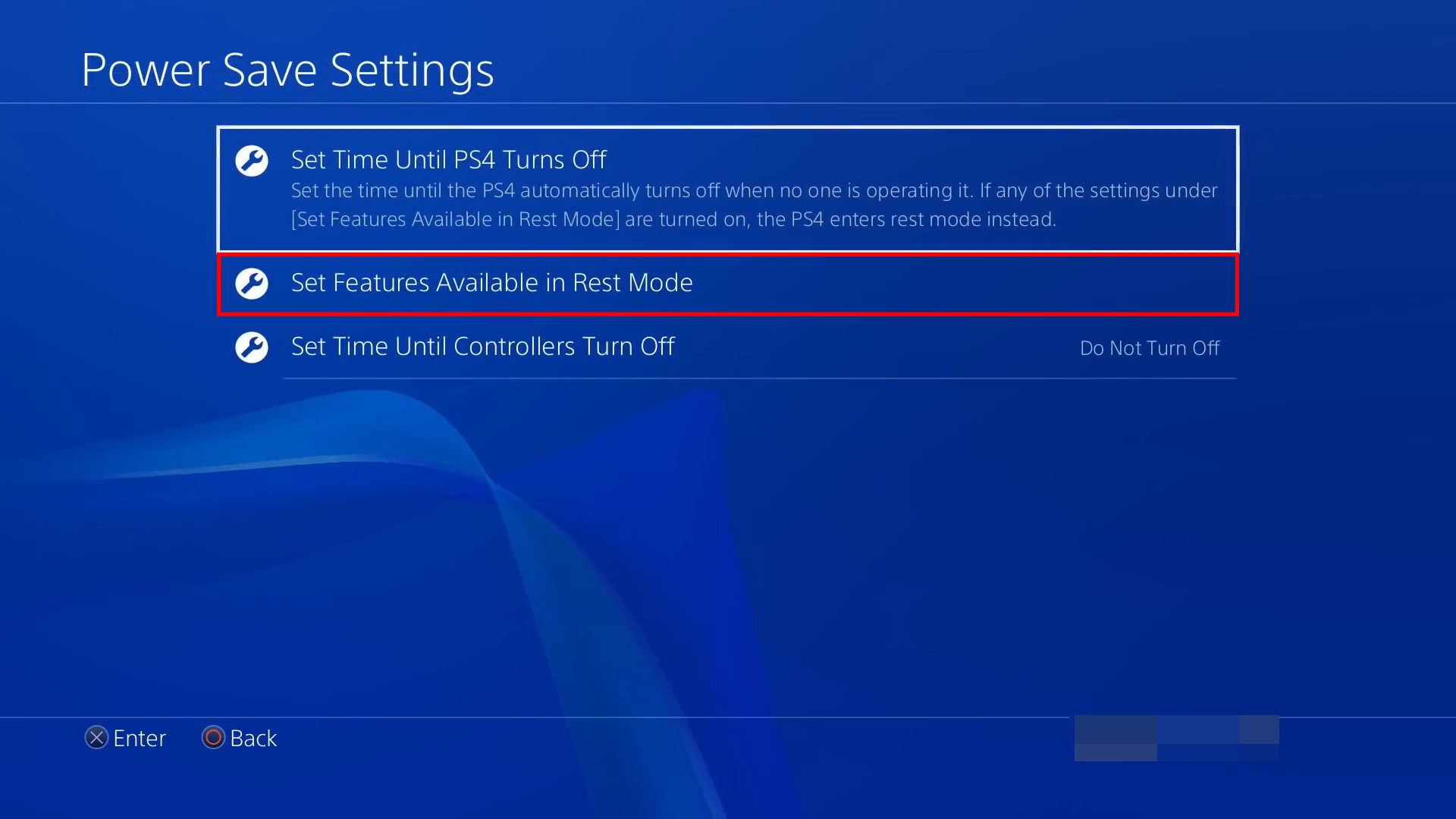
- インターネットに接続するのチェックボックスを選択します。
- 設定へ戻ります。
- アプリケーションデータの管理に進みます。
- 自動アップロードを選択します。
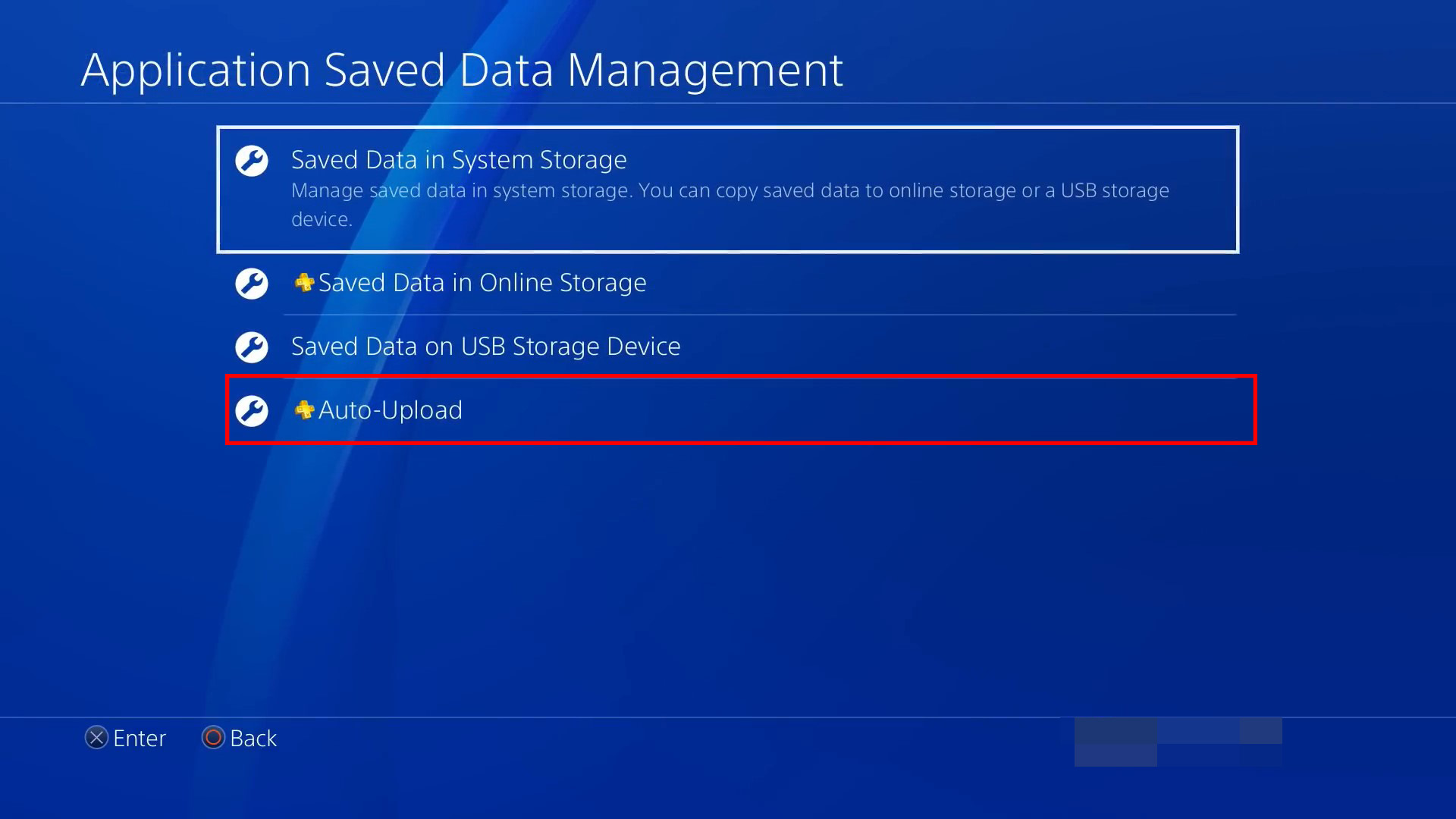
- 自動アップロードを有効にするのチェックボックスを選択します。
PS Plusなしで失われたゲームデータを復旧する方法
PS Plusをお持ちでない場合でも、PS4で削除された保存データを取り戻すためのいくつかの方法があります。壊れたPS4から保存データを復旧する必要がある場合、HDDまたはSSDが少なくとも起動可能で、見える状態である必要があります。それが復旧のチャンスがあるためです。
方法1: PSコンソールを再起動する
セーブファイルがゲーム内に表示されない場合、セーブデータが完全に消失したわけではないことがよくあります。ゲームが一時的な不具合に遭遇し、保存されたゲームデータの読み込みを妨げている可能性があります。
システムを再起動してみてください。再起動後、必要であれば外付けハードドライブを接続し、PS4のホーム画面からゲームアプリケーションを起動して、セーブデータが復旧するか確認してください。データが本当に失われている場合は、次の方法をご覧ください。
方法 2: バックアップとリストアでPS4コンソールのデータを回復する
PS4の保存ゲームデータをFAT32またはexFAT形式でフォーマットされたUSBフラッシュドライブにバックアップする機能があります。これを行う先見の明があれば、提供されたバックアップを使用してPS4でゲームデータを簡単に復元できます。ただし、これはゲームデータがすでにUSBにバックアップされていた場合にのみ可能であり、バックアップの復元はPS4上の既存のデータを上書きします。
- 設定に移動します。
- システムに移動します。
- バックアップと復元を選択します。

- USBを接続します。
- PS4を復元を選択します。
- PS4のバックアップを選びます。
- はいを選択します。
PS4でUSBにバックアップできるデータ:
- ゲームとアプリケーション
- セーブデータ
- スクリーンショットとビデオクリップ
- 設定
バックアップにローカルトロフィーデータは含まれていません。何かの操作を行う前に、トロフィーをPSNアカウントに同期してください。
方法3: データ復旧ソフトウェアを使ってPS4からデータを復旧する
バックアップからデータを復元できない場合、次の選択肢があります:PS4データ復旧ソフトウェアです。この専門ソフトウェアは、PS4のメディアファイル(写真や動画など)を検索するためにexFAT形式でフォーマットされたドライブをスキャンし、それらを復元することができます。さらに、PS4の外付けハードドライブが完全に失われる前に破損したデータを回復する機能もありますし、コンピュータ上での修復のためにPS4で破損したデータを復元することもできます。
あなたがハードドライブデータ復旧を行うためには、スキャンするハードドライブがexFATでフォーマットされている必要があります。これは、PlayStationとWindowsの両方で認識されます。PlayStationファイルシステムでフォーマットされたドライブからは、暗号化されているため、復旧は不可能です。したがって、exFATデータ復旧に優れたデータ復旧ツールであるDisk Drillの使用をお勧めします。そのオールインワンのスマートスキャンを使用すると、ドライブをクロールし、可能な限り多くのデータを検索します。
以下の手順には、ディスクが不安定であるか、故障している可能性がある場合にデータが保存されるように、ドライブのバイト単位のコピーを作成する方法も含まれています。[/sc]
Disk Drillを使用してPS4データを回復する方法は次のとおりです:
- ダウンロードしてDisk Drillをインストールしてください。
- ドライブ バックアップをクリックします。
- ドライブを選択し、バイト単位のバックアップをクリックします。
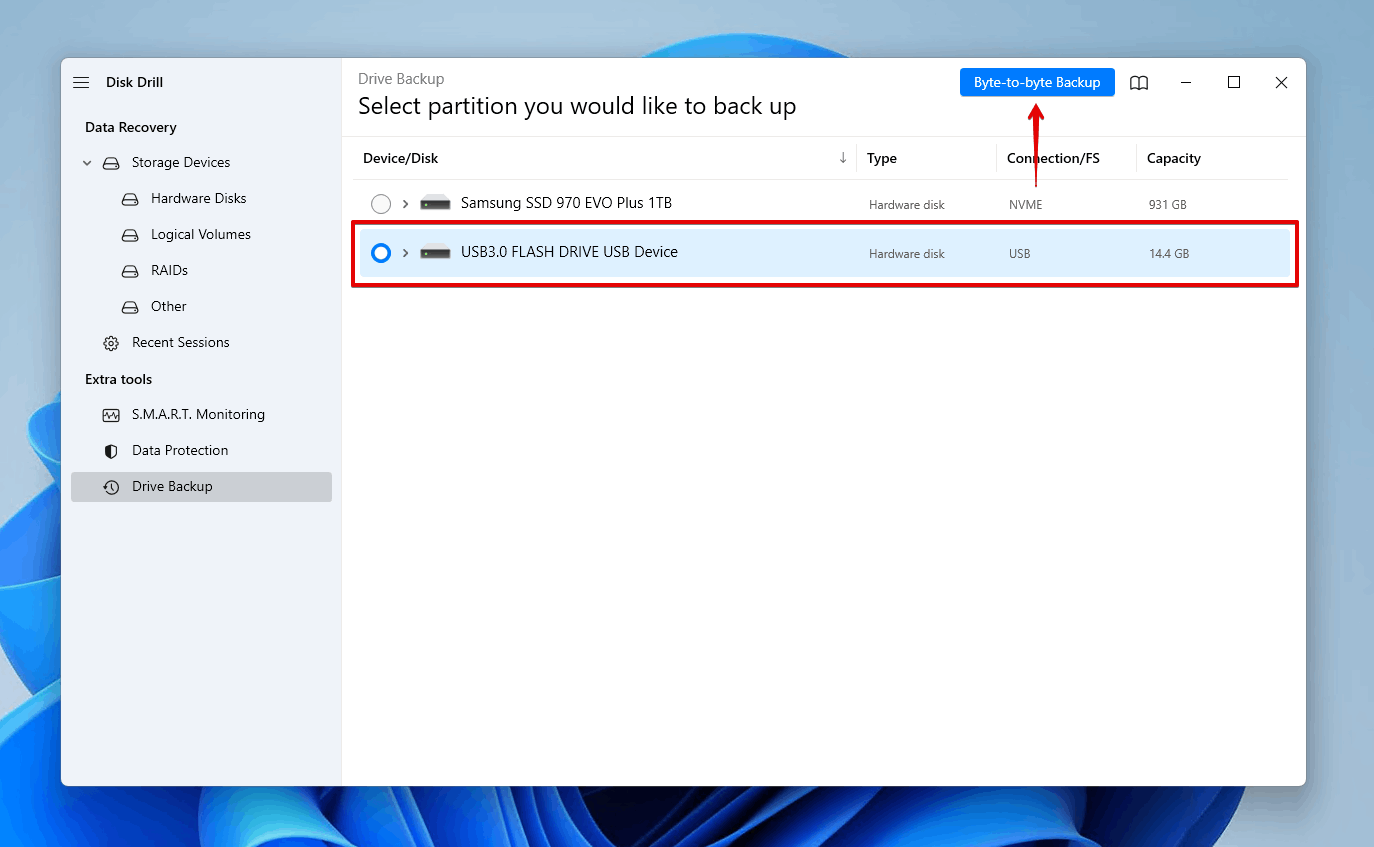
- バックアップの名前と保存場所を指定します。準備ができたら、OKをクリックします。
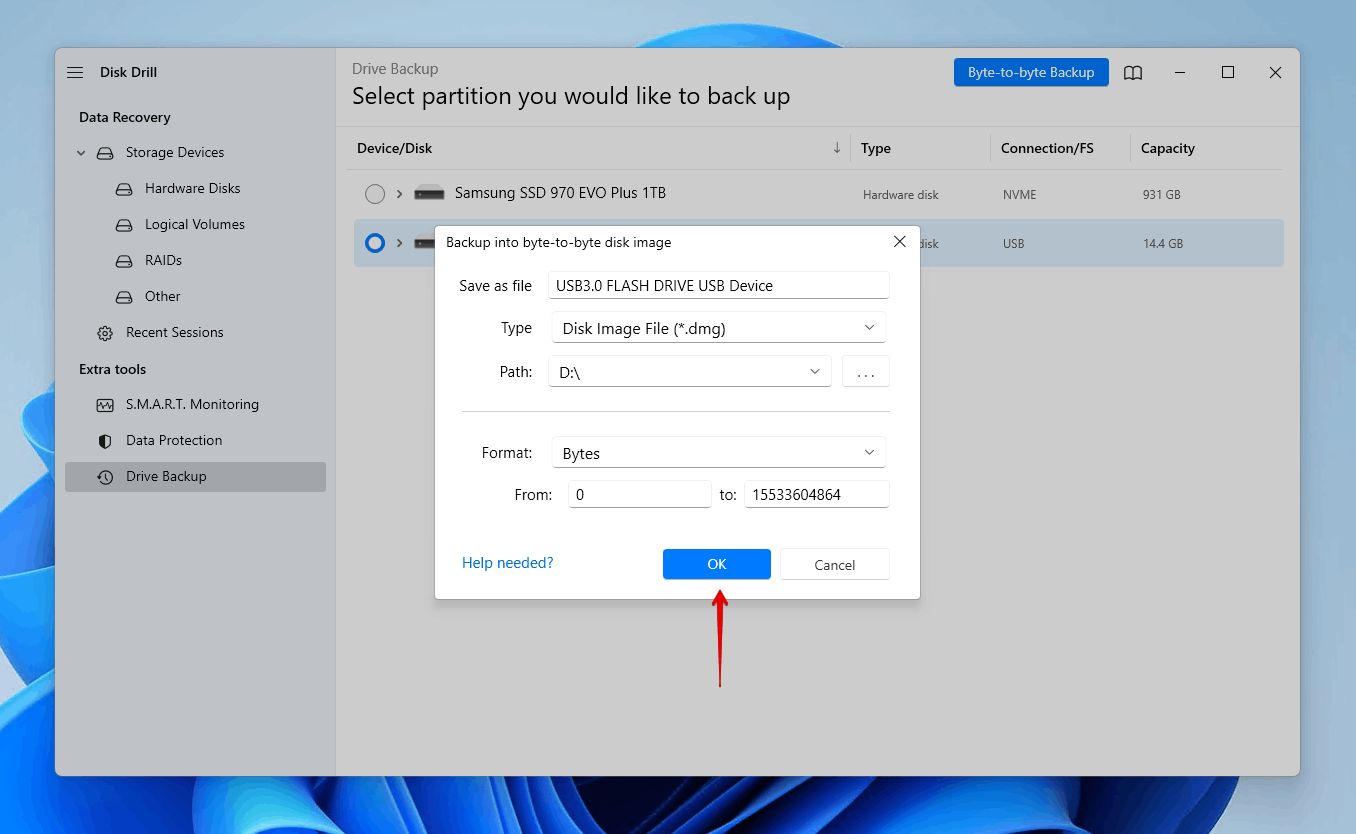
- ホームボタンをクリックします。

- ストレージデバイスに戻り、ディスクイメージを添付をクリックして、今作成したイメージバックアップを追加します。
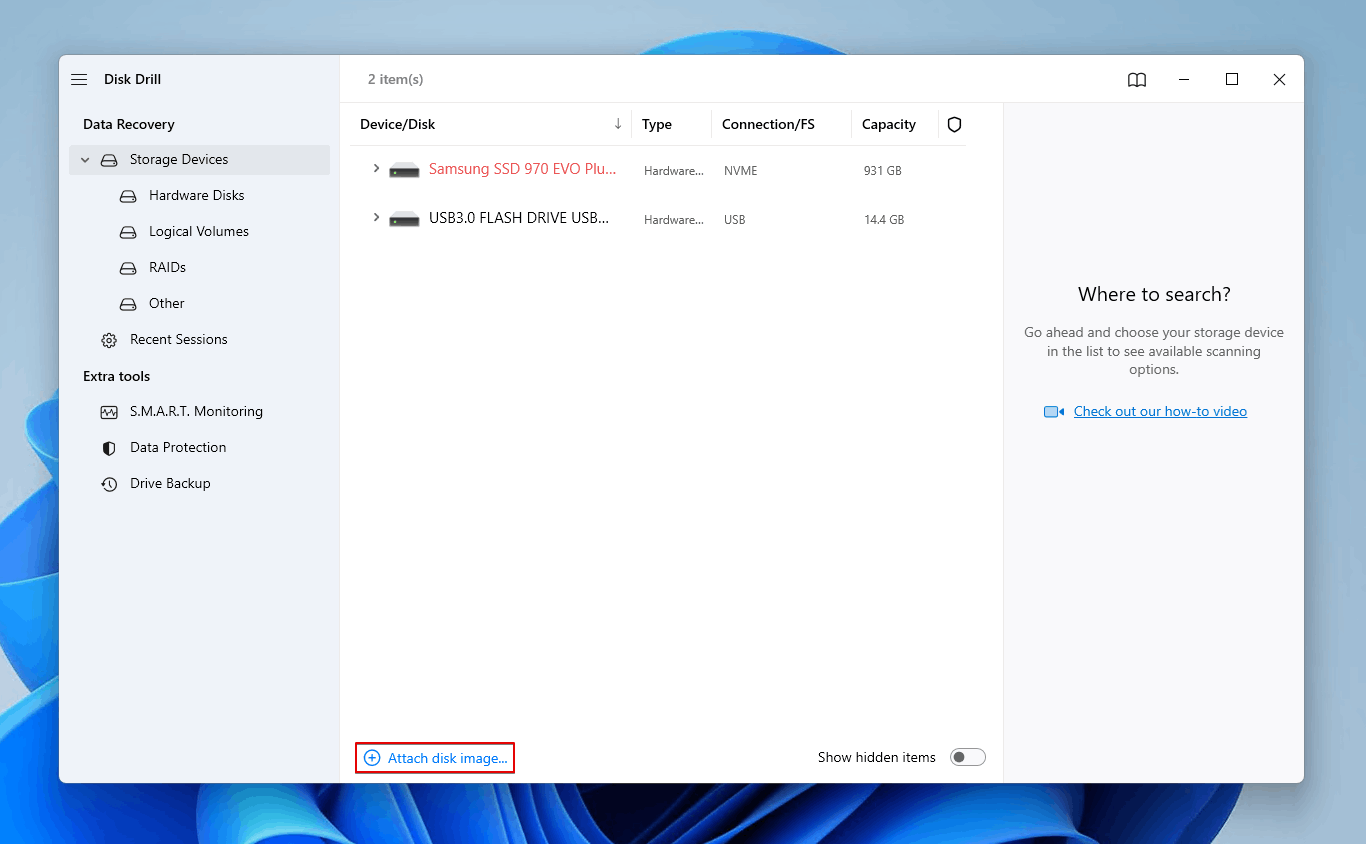
- ディスクイメージを選択し、失われたデータを探すをクリックします。
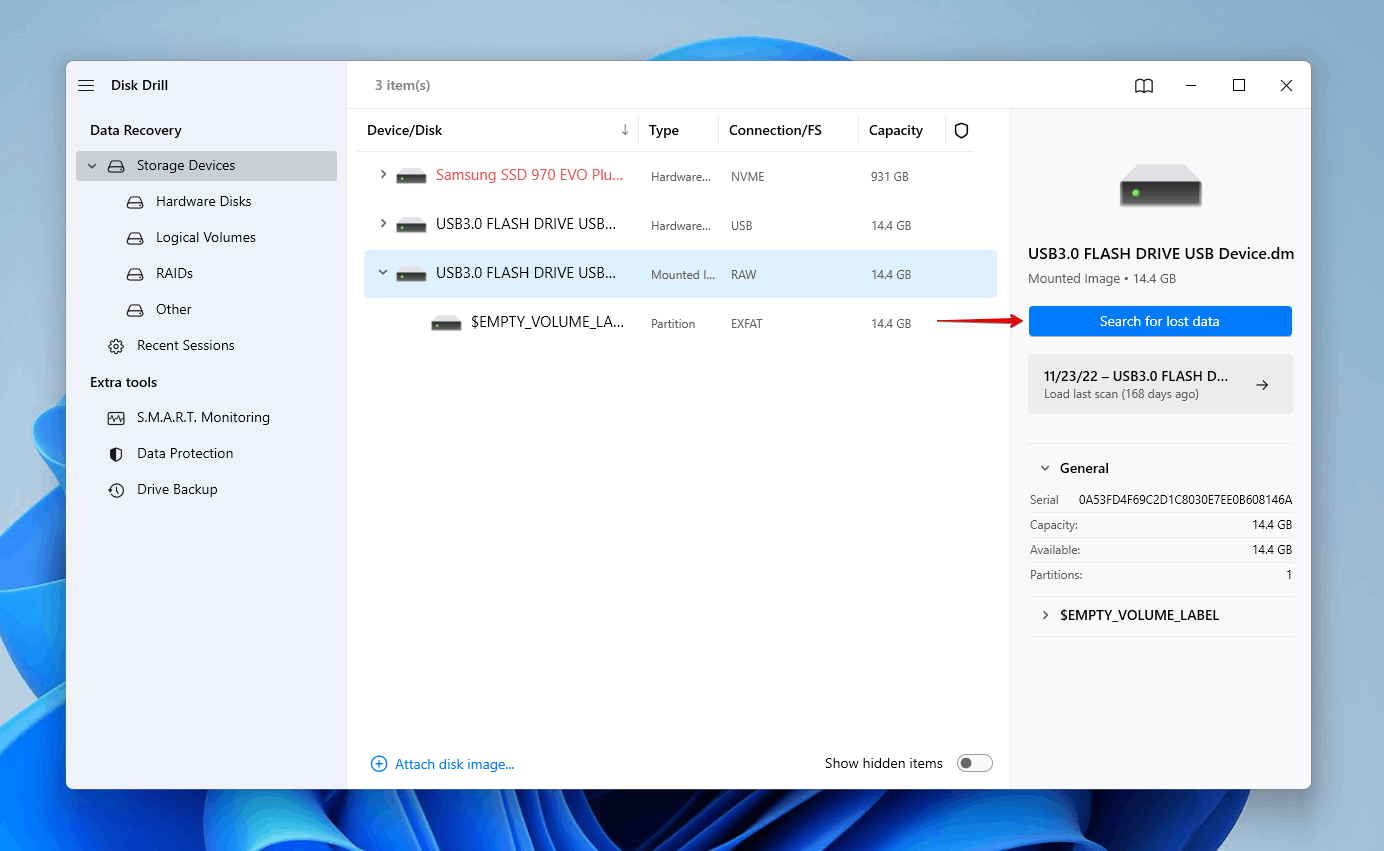
- スキャンが完了したら、見つかったアイテムのレビューをクリックします。または、色付きのファイルタイプアイコンのいずれかをクリックするか、すべて復旧をクリックしてドライブ上のすべてを復旧します。
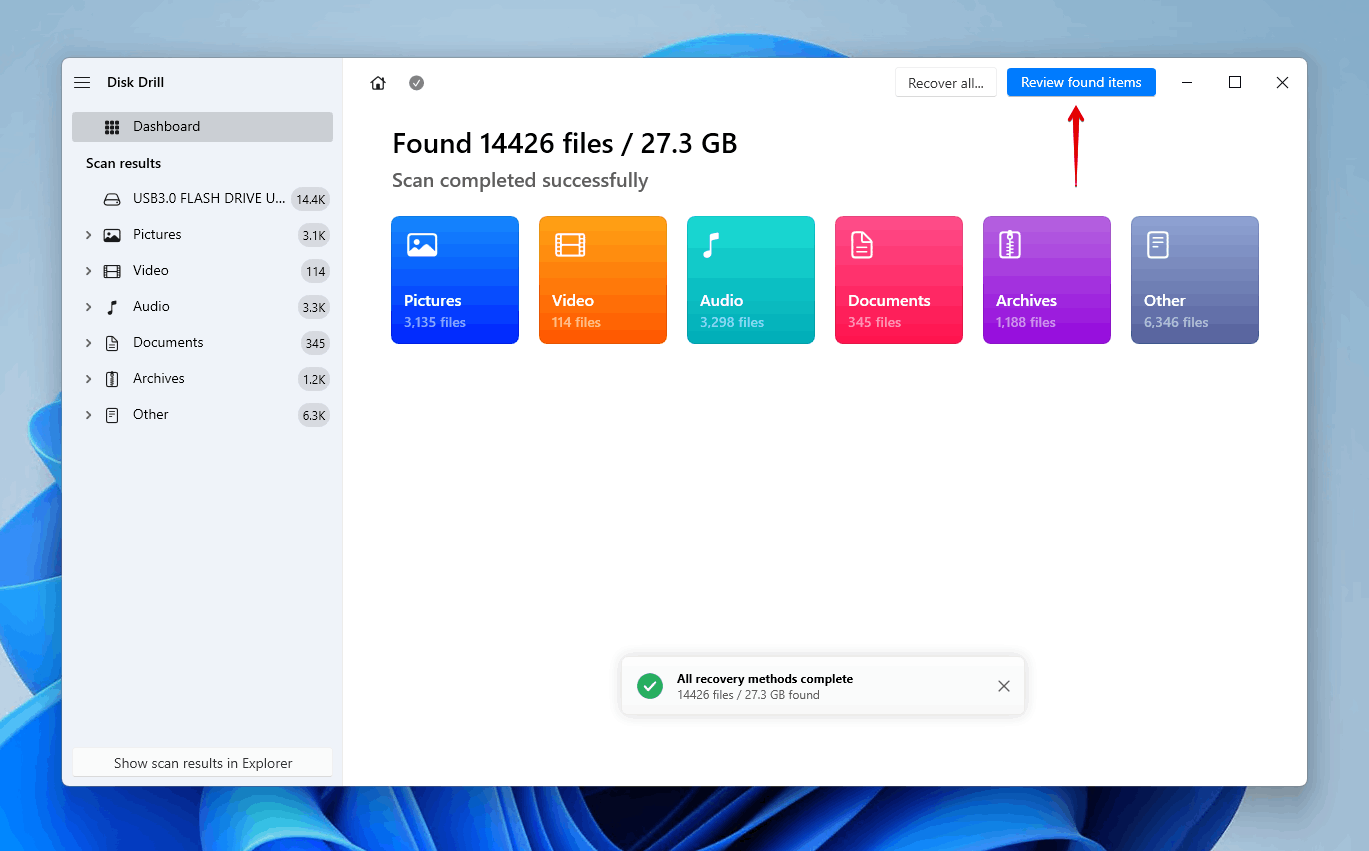
- 復旧したいPS4ファイルを選択します。回復の見込み列とプレビューパネルを使って、どのデータが無事か確認してください。準備ができたら、復旧をクリックします。
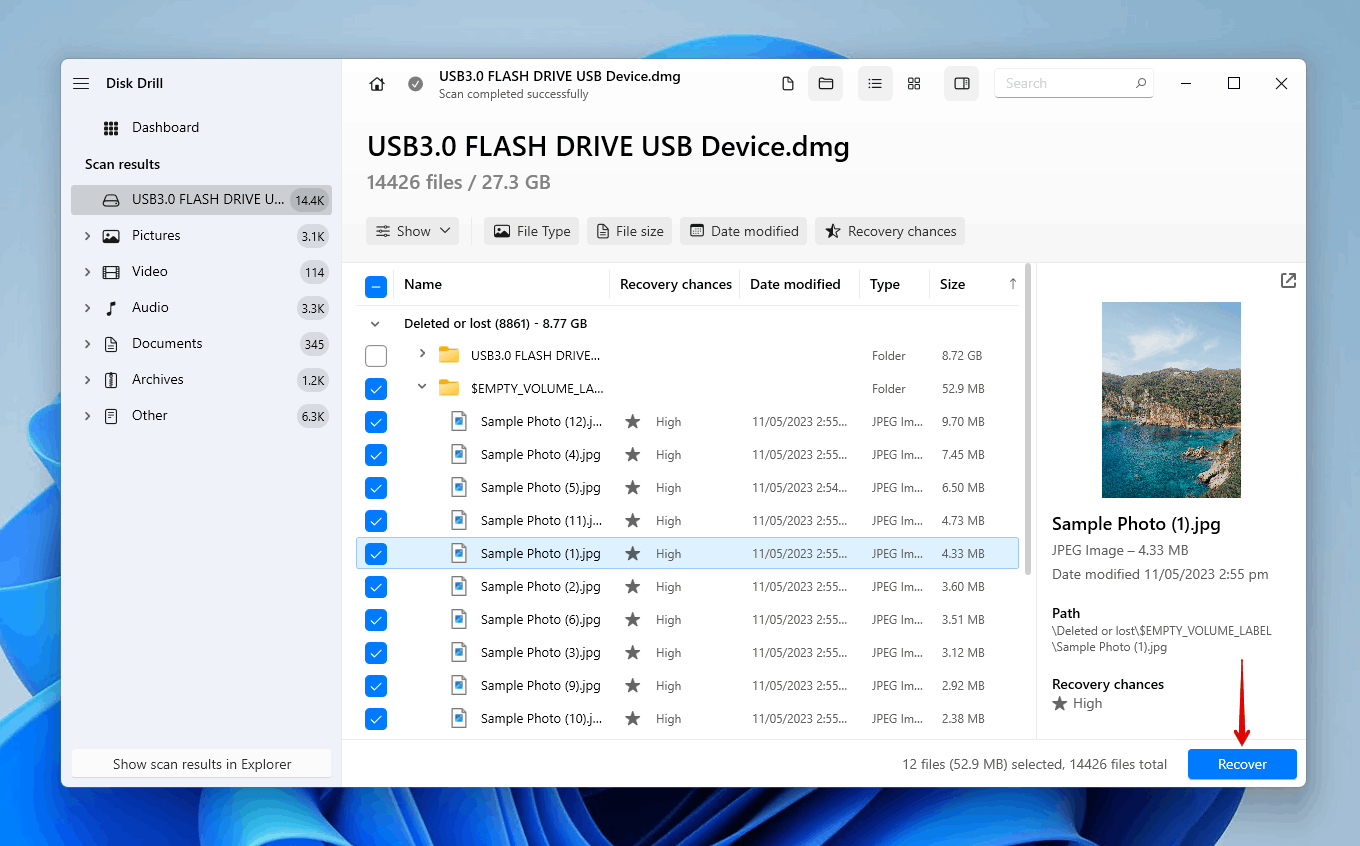
- 復旧のための安全な場所を選びます。それから、次へをクリックします。
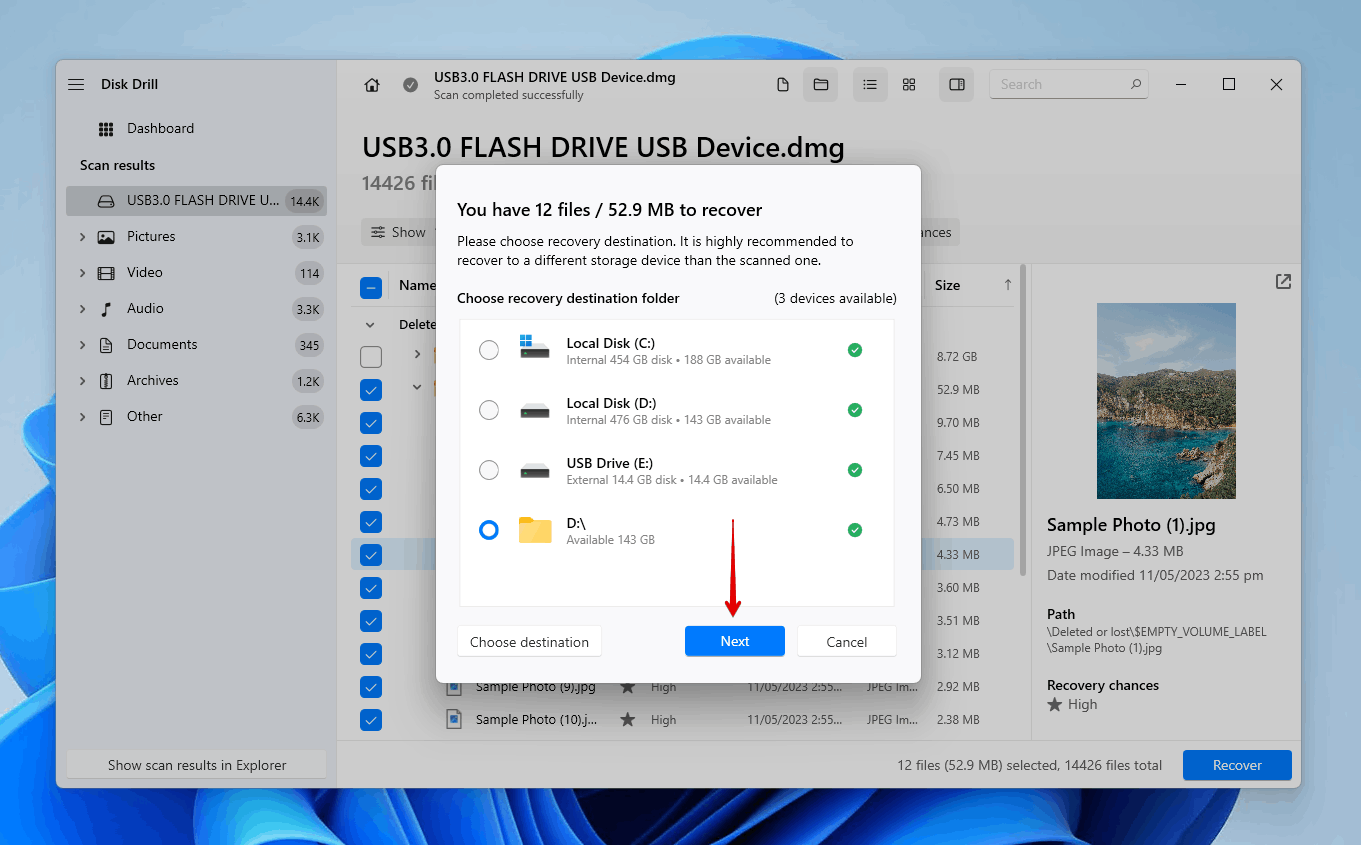
PlayStationデータのバックアップ方法
PlayStationのデータをバックアップする方法は2つあります。以下でその両方の方法を説明しています。
クラウドバックアップ
セーブゲームデータをクラウドにアップロードする方法は、ゲームがストリーミングされているかローカルにダウンロードされているかによって異なります。
ストリーム配信されたPlayStation Plusゲームの保存データをオンラインストレージにコピーするには:
- バックアップしたいゲームをストリームし、PSボタンを押します。
- アプリケーションのセーブデータ管理を選択します。
- ゲームストリーミングストレージのセーブデータを選択します。
- オンラインストレージにコピーを選択します。
ダウンロードしたPlayStation Plusのゲームからオンラインストレージにセーブデータをコピーするには:
- 設定に移動します。
- セーブデータとゲーム/アプリの設定を選択します。
- セーブデータ(PS4)を選択します。
- 本体ストレージを選択します。
- ゲームを選択し、クラウドストレージへアップロードを選択します。
ローカルバックアップ
PS Plusなしでゲームをバックアップする方法がわからないですか?PS Plusなしでもセーブデータをバックアップできます。それは単に手動データ転送を使用して行われるだけです!
- 機能画面からトロフィーを選択します。
- オプションボタンを押します。
- トロフィーをPSNと同期を選択します。
- USBをPS4に接続します。
- 設定に移動します。
- システムを選択します。
- バックアップと復元を選択します。

- バックアップを選択します。
PSNにサインインしていないユーザーは、バックアップを作成した元のPS4にのみバックアップを復元できます。別のPS4にデータを復元するためには、バックアップする前にPSNにサインインする必要があります。
結論
セーブデータが失われるのは壊滅的なことがあります。もしこのような状況になったなら、まだデータを回復するいくつかの方法があるかもしれません。その前に、セーブデータが再び表示されるかどうかを確認するため、コンソールを再起動することを試みるべきです。
PS Plusメンバーは、クラウドからセーブデータをダウンロードすることができます。PS Plusがない場合は、過去に作成したバックアップからデータを復元する必要があります。写真やビデオなどのメディアを復元する必要がある場合は、exFAT形式でフォーマットされたドライブをコンピューターに接続し、Disk Drillのようなデータ復旧ソフトウェアでスキャンできます。
よくある質問
- 設定に移動します。
- アプリケーションの保存データ管理に移動します。
- オンラインストレージの保存データに移動します。
- システムストレージにダウンロードを選択します。
- ダウンロードしたいゲームを選び、ダウンロードを選択します。
 7 Data Recovery
7 Data Recovery 



